Wenn Du Dir mit Deinem Team einmal gemeinsam überlegst, wie Ihr gemeinsam Dateien ablegen wollt, wird das in Zukunft viel Arbeit sparen. Alle finden die wichtigen Daten schnell wieder – auch neue Kolleg*innen können sich schnell in der Nextcloud zurecht finden.
Mit Dateien umgehen können ja alle – denkt man so. Wenn ich so auf meine eigene Festplatte schaue, ist das eher ein über die Jahre gewachsenes Sammelsurium. Die neueren Ordner sind allerdings besser organisiert als die alten. Schlimmer wird es allerdings, wenn man als Team zusammenarbeiten will und man sich nicht auf eine gemeinsame Ordnerstruktur einigt. Die Zeit sollte man sich einmal nehmen.
Wie genau man seine Ordner anlegt und wie genau man seine Dateien benennt, hängt sicher von den jeweiligen Anforderungen ab. Aber es gibt einige Prinzipien, die sich für mich als hilfreich herausgestellt haben.
Übersichtlichkeit
In der obersten Ordnerebene sollte man nicht von Ordnern erschlagen werden. Hier sollten sich nicht mehr als 4–6 Ordner befinden. Meistens benötigt man so etwas wie Verwaltung, Kunden, Projekte, Ideen.
- Verwaltung: Alles, was den Laden am Laufen hält.
- Kunden: Wer häufiger mit den gleichen Kund*innen zu tun hat, kann denen hier jeweils einen Ordner anlegen und dort generelle Daten ablegen.
- Projekte: Hier bekommt jedes Projekt einen Ordner.
- Ideen/Themen: Hier können Dinge abgelegt werden, die keine Kunden-Projekte sind – beispielsweise für die eigene Website oder weiter Geschäftsideen.
Bei einigen Daten in der nächsten Ebene bietet es sich an, für jedes Jahr einen Ordner anzulegen: 2023, 2024, 2025 – beispielsweise, wenn man in der Verwaltung einen Ordner Rechnungen oder Steuern anlegt.
Wiedererkennbarkeit
Es ist gut, wenn die Kolleg*innen Muster im Dateisystem wiedererkennen. Es bietet sich deswegen an, die Daten in den Projekten immer möglichst gleich anzulegen.
Nextcloud hat einen Ordner mit Vorlagen. Dort kann man nicht nur Vorlagen für Dokumente ablegen, sondern auch einen Beispiel-Ordner für neue Projekte.
Ich habe mir dort einen Ordner angelegt mit dem Namen Neues_Projekt. Wenn ich ein neues Projekt beginne, kopiere ich den in meinen Projekte-Ordner und benenne ihn um nach dem Muster: Kunde_Projekt
In meinem Vorlagen-Ordner für neue Projekte habe ich schon einige Ordner angelegt, die Nextcloud mitkopiert. So haben meine Projektordner immer die gleiche Grundstruktur:
01 Auftrag02 Material03 Recherche04 Besprechungen05 Planung06 Veranstaltungen07 Entwürfe08 Ergebnisse
Die Zahlen benutze ich in den Ordnernamen, damit die Ordner diese Sortierung beibehalten, denn diese Ordner bilden den Projektverlauf ab: Als erstes kommt der Auftrag, zu dem oft eine Reihe Dokumente gehören. Der Kunde stellt Material zur Verfügung: Hintergrund-Informationen oder Corporate-Design-Richtlinien, Logos usw.
Dann suchen wir uns selbst natürlich noch weitere Informationen. Dann gibt es immer Besprechungen, zu denen es Notizen gibt. Wir planen Dinge. Oft haben wir eine Reihe Veranstaltungen die noch einmal ein Sonderfall von „Planung“ sind. Wir erarbeiten dann Entwürfe und wenn die abgestimmt sind, gibt es Arbeitsergebnisse. Danach ist das Projekt fertig.
Ordner-Beschreibungen nutzen
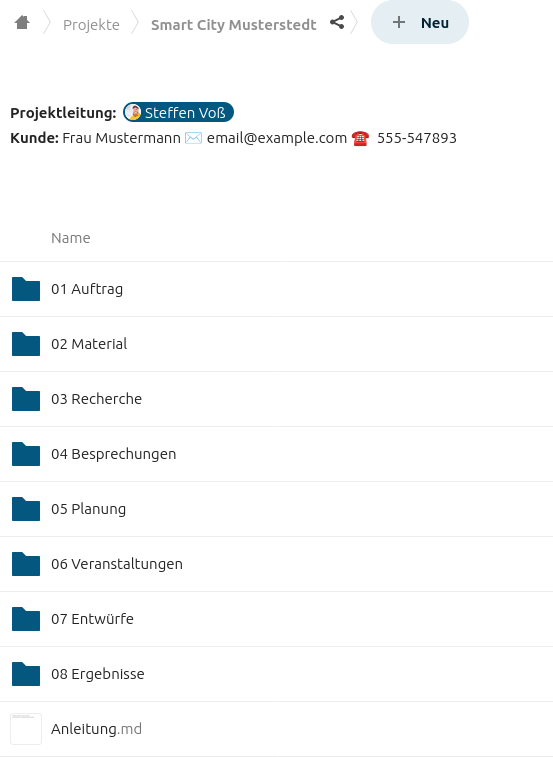
Nextcloud hat die praktische Funktion, dass Ordner eine Beschreibung haben können, der dann über den Dateien in dem Ordner erscheint. Klick einfach oben auf „+ Neu“ und wähle „Beschreibung hinzufügen“ aus. In Markdown kannst Du dem Ordner dann einen Seitenkopf geben. Dabei wird in dem Ordner eine Datei Anleitung.md angelegt.
Ich trage da die Ansprechpersonen für das Projekt ein: Die interne Projektleitung und den wichtigsten Kontakt auf Kundenseite. Hier kann man natürlich noch weitere wichtige Infos einfügen.
Verbinden mit Talk
Wer mit der Talk-App arbeitet, kann sich für das Projekt auch gleich eine Unterhaltung anlegen und den Projektordner als Freigabe hinzufügen. So hat man bei Besprechungen in Talk immer gleich die Dateien zur Hand.
Text-Vorlagen
Wenn ich dann an dem Projekt arbeite lege ich im Ordner 04 Besprechungen für alle Besprechungen nach und nach einen eigenen Ordner an, deren Namen immer das Datum enthält, damit auch diese Ordner chronologisch geordnet angezeigt werden. Beispielsweise: 2023-10-09 Jour Fixe.
In jedem Besprechungsordner lege ich dann eine Datei Notizen.md an, die auch immer gleich aufgebaut ist. Auch dafür hat Nextcloud Vorlagen. Ich mache mir die Datei einmal so, wie ich sie benötige und lege sie dann im Ordner Vorlagen ab – dort wo auch schon mein Ordner Neues_Projekt liegt.
Besprechungsnotizen
Wenn ich dann eine neue Textdatei in so einem Besprechungsordner anlege, fragt mich Nextcloud, ob ich eine der Vorlagen verwenden will. Ich suche meine Notizen-Vorlage aus und lege los:
Um zu erfassen, wer alles am Meeting teilnimmt, kann ich für diejenige, die auch einen Account in der Nextcloud haben anfangen mit @ und dann den Namen zu schreiben. Der Account wird dann automatisch verlinkt – und die verlinkte Person wird über die Verlinkung benachrichtigt. So wissen alle nach dem Meeting, wo sie die Notizen finden.
Man kann aus den Textdokumenten direkt Aufgaben erstellen, wenn man anfängt mit / und dann im Smart-Picker auswählt, dass man eine neue Aufgabe anlegen will. So muss man nach Ende des Meetings nicht einmal mehr die Notizen in Aufgaben übertragen.
Datei-Versionierung
Wenn ich mit Entwürfen arbeite, die ich der Kundin zuschicke, dann benenne ich die Datei entsprechende der Überarbeitung: Kunde_Dateiname_v1.pdf, Kunde_Dateiname_v2.pdf, Kunde_Dateiname_v3.pdf – Dadurch ist auch immer klar, wie viele Feedback-Schleifen ein Dokument durchlaufen hat.
Ausblick
Es wäre cool, wenn Nextcloud es noch einfacher machen würde, solche Projekte aufzusetzen. Nextcloud hatte mal eine Funktion, mit der man Elemente zu einem Projekt hinzufügen konnte. Das war aber alles andere als konsequent implementiert und scheint inzwischen wieder rausgeflogen zu sein.
Wenn ich ein neues Projekt anlege, sollte ich auswählen können, was dafür alles angelegt werden soll:
- Eine Ordnerstruktur nach einer Ordner aus dem Vorlagenordner
- Ein Talk-Chat
- Eine Gruppe/Circle, die/der Zugriff darauf hat
- Ein Deck-Board
- Ein Kalender
- Ein Adressbuch
- usw.
Bisher muss man das alles noch manuell machen und leider kann man offenbar zu einer Talk-Unterhaltung nur Dateien hinzufügen, aber nicht auch auf Board, Kalender und Kontakte verlinken. Ich hoffe, dass „Projekt“ wieder eine Organisations-Funktion in Nextcloud wird und dann die verschiedenen Apps gut zusammengeführt werden.
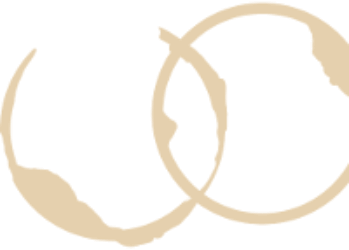

Schreibe einen Kommentar